Verwenden von Dokumentinformationen
Führen Sie die folgenden Schritte aus, um allgemeine Informationen wie Name des Autors, Dateiname, Datum oder Dateipfad zu erfahren:
-
Doppelklicken Sie auf die Kopf- oder Fußzeile .
-
Wählen Sie Dokumentinformationen und dann die gewünschten Informationen aus.
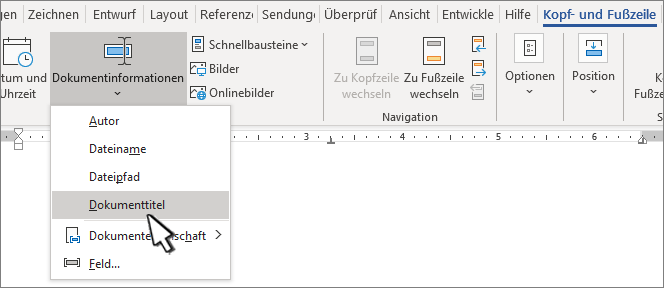
Hinweis: Wählen Sie Dokumenteigenschaft aus, um zusätzliche Informationen wie Titel, Unternehmen oder Betreff auszuwählen.
-
Klicken Sie auf Kopf- und Fußzeile schließen oder drücken Sie ESC, um das Element zu verlassen.
Verwenden von Feldfunktionen
Wenn Sie die gewünschten Informationen nicht finden, z. B. dateigröße oder von wem sie zuletzt gespeichert wurde, können Sie Feldfunktionen verwenden, um eine Vielzahl von Dokumenteigenschaften hinzuzufügen.
Hinweis: Wenn Sie bereits eine Kopf- oder Fußzeile aus dem Katalog hinzugefügt haben, kann dieses Verfahren die Formatierung der aktuellen Kopf- oder Fußzeile ersetzen oder ändern.
-
Wählen Sie Einfügen > Kopfzeile oder Fußzeile aus.
-
Wählen Sie Kopfzeile bearbeiten oder Fußzeile bearbeiten aus.
-
Wählen Sie Schnellteile und dann Feld aus.
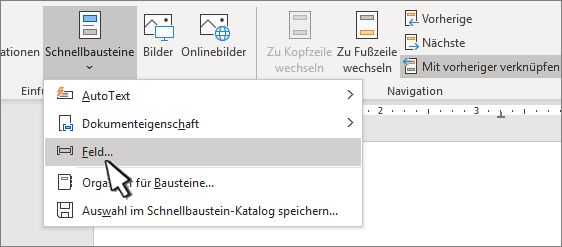
-
Wählen Sie in der Liste Feldnamen das gewünschte Feld aus (z. B. Dateiname, Datum, Autor oder Titel), und wählen Sie im Abschnitt Feldeigenschaften das gewünschte Format aus.
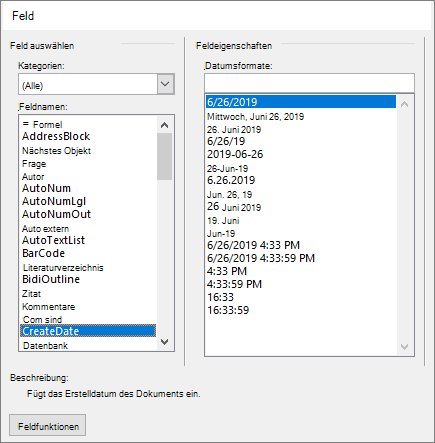
-
Wenn eine Feldeigenschaft über Zusatzoptionen verfügt, wählen Sie im Abschnitt Feldoptionen eine beliebige Option aus.
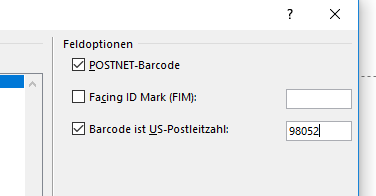
-
Wählen Sie OK aus.
-
Klicken Sie auf Kopf- und Fußzeile schließen oder drücken Sie ESC, um das Element zu verlassen.
Word Online unterstützt das Hinzufügen von Dateinamen und anderen Dokumenteigenschaften zu einer Kopf- oder Fußzeile nicht.
Wählen Sie In Word öffnen aus, um Ihr Dokument in der Desktopversion von Word zu öffnen, falls vorhanden, und führen Sie die hier auf der Registerkarte Windows beschriebenen Schritte aus.
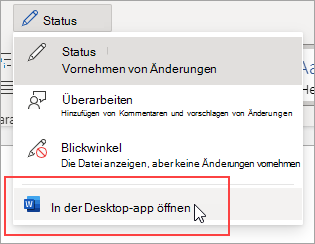
Weitere Informationen zu Kopf- und Fußzeilen finden Sie unter Kopf-und Fußzeilen in Word.










